
 Nosso mundo está repleto de itens proprietários, mesmo se estiverem entre os mais populares. Embora as pessoas conscientes sobre o uso de software de código aberto possam entender a diferença entre o Microsoft Office e o LibreOffice nesse contexto, mas e quando se trata de coisas como formatos de arquivo?
Nosso mundo está repleto de itens proprietários, mesmo se estiverem entre os mais populares. Embora as pessoas conscientes sobre o uso de software de código aberto possam entender a diferença entre o Microsoft Office e o LibreOffice nesse contexto, mas e quando se trata de coisas como formatos de arquivo?
Infelizmente, o famoso formato MP3 para música é um produto proprietário, e todos os dispositivos que podem reproduzi-los têm (ou pelo menos deveriam ter) uma licença para reproduzi-los legalmente. Tudo isso é bastante invisível para o consumidor, mas o fabricante dos dispositivos tem que pagar royalties para poder adicionar a reprodução de MP3, e esse custo adicional é então adicionado ao preço final.
Para fazer uma declaração de que você não suporta algo proprietário, ou para ter certeza de que você está sendo 100% legal com a reprodução de músicas, é melhor converter seus arquivos de música MP3 e similarmente proprietários em um formato livre.
Porquê OGG?
Nós escolhemos OGG porque é o formato mais icônico quando se trata de formatos gratuitos (como em fala). É um codec com perdas, como MP3 e AAC, com excelente qualidade de som. OGG é geralmente o nome coletivo para o formato .ogg, que é para música, e o formato .ogv, que é a variante OGG para vídeos. De todos os formatos gratuitos com perdas, é o mais amplamente suportado, como a maioria dos sistemas de desktop suportá-lo (se você tiver VLC media player 7 Características Top Secret do Free VLC Media Player 7 características extremamente secretas do livre VLC Media Player que VLC bonita muito joga tudo o que você joga nele é uma notícia antiga. É também um gênio da mídia quando se trata de outras coisas além de jogar filmes. Nós olhamos para alguns dos ... Leia mais instalado, você é bom para ir). Além disso, um número crescente de dispositivos portáteis está apoiando OGG, especialmente aqueles que executam o Android.
Convertendo
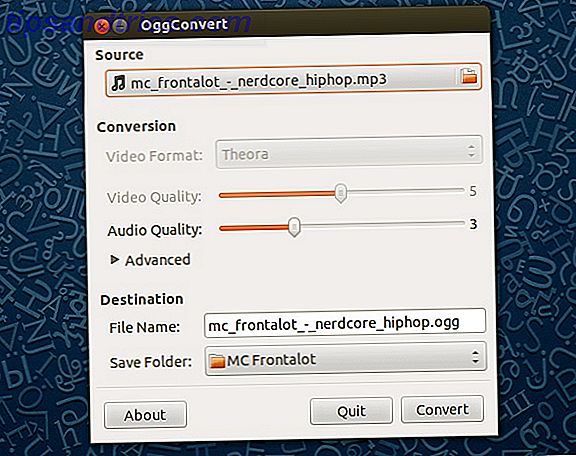
Um dos principais objetivos do OggConvert é tornar o mais fácil possível converter os arquivos que você quiser no Linux. Isso se torna imediatamente aparente assim que você abre o programa, pois há simplesmente algumas configurações que você realmente precisa ver. Você começa escolhendo um arquivo de origem, que é essencialmente o arquivo que você deseja converter em OGG. Depois de escolhida, você verá que um conjunto de opções se torna disponível de repente.
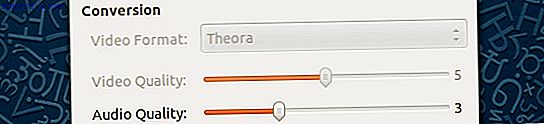
Se você escolheu um arquivo de vídeo, poderá escolher o formato de vídeo, a qualidade do vídeo e a qualidade do áudio. Se você escolheu um arquivo de áudio, só poderá alterar a qualidade do áudio. Você é bem-vindo para alterar os controles deslizantes e ver o tamanho do arquivo resultante. Uma dica é não maximizar os controles deslizantes de qualidade, a menos que você possa se importar menos com quanto espaço eles ocupam, porque, então, o (s) arquivo (s) resultante (s) se tornará bastante grande e é impossível que a qualidade se torne melhor do que a fonte através da conversão.
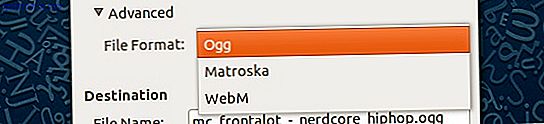
Em Avançado, você pode escolher entre diferentes formatos de arquivo, se preferir; OGG, Matroska e WebM estão todos disponíveis. Se você tem necessidades específicas, você pode escolher qualquer um desses formatos, mas o mais suportado pelos dispositivos será o OGG. No entanto, se você quiser converter um vídeo e enviá-lo para o YouTube, o uso do WebM pode não ser uma má ideia.
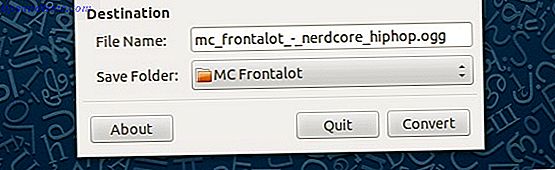
Por último, mas não menos importante, você pode escolher o nome do arquivo resultante e onde ele deve ser alterado. Os padrões são o mesmo nome de arquivo (mas extensão de arquivo diferente) e a pasta de salvamento como o arquivo de origem. Depois de se sentir confiante em suas seleções, vá em frente e clique em Converter. Dependendo do tamanho do arquivo de origem e das configurações de qualidade escolhidas, o tempo necessário para a conclusão da conversão varia muito. Infelizmente, ainda parece que você pode converter apenas um arquivo de cada vez usando o programa, mas tenho certeza que existem alguns scripts flutuando onde você pode converter um lote de arquivos de uma só vez.
Instalação
A instalação do programa é bastante fácil. Os usuários do Ubuntu podem procurar por OggConvert no Ubuntu Software Center, ou executar o comando sudo apt-get install oggconvert no terminal. Usuários do Fedora podem usar o comando sudo yum install oggconvert . Os usuários da maioria das outras distribuições também devem encontrá-lo em seus respectivos gerenciadores de pacotes como “oggconvert”.
Conclusão
Converter arquivos em diferentes formatos sempre pareceu uma tarefa assustadora e arriscada, mas graças ao OggConvert isso foi extremamente simplificado para que qualquer pessoa se sentisse confortável ao usá-lo. No futuro, espero ver a conversão de vários arquivos ao mesmo tempo, mas por enquanto isso terá que ser feito. Qualquer conversão em formatos livres é melhor do que nenhuma conversão!
Quão útil OggConvert será para você? Quais formatos você geralmente prefere e por quê? Deixe-nos saber nos comentários!



